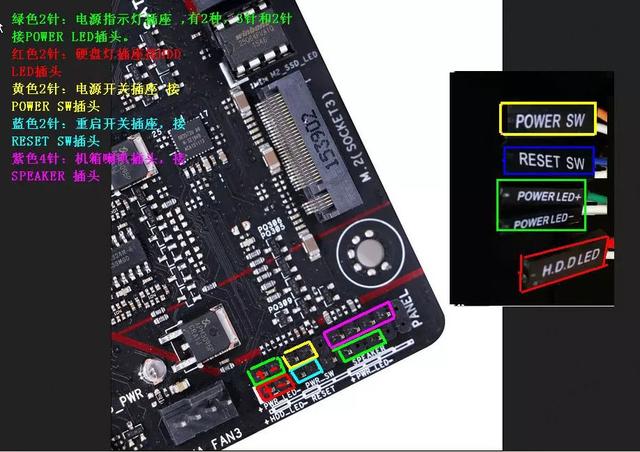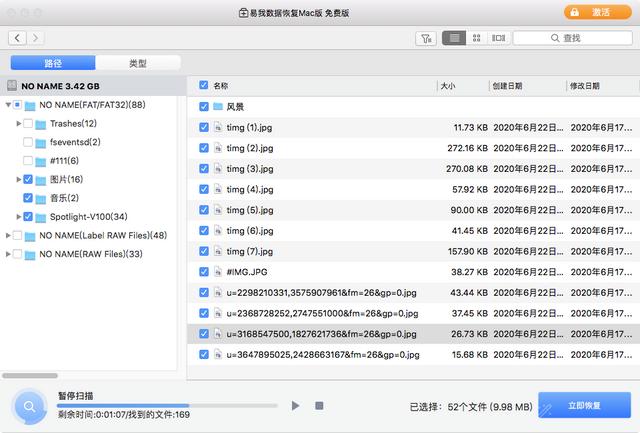各位数据的朋友,大家好,我是老周道数据,和你一起,用常人思维 数据分析,通过数据讲故事。
点此观看视频
上讲回顾与作业解答
上一讲通过一个门店销售业绩情况的报表,让大家认识了两种常见的聚合方式:总计和唯一计数。总计就是将数值相加得到结果,常用在销额、销量、毛利等这些指标中,而唯一计数则是将数据进行去重计数,通常用在客流量、SKU的计算上;另外,我们还掌握了如何自定义计算成员,如毛利率是用毛利/销额,客单价等于销额/客流量。
在上一讲,我们还留了两个作业:
第一题:想统计门店一共销售了多少款SKU,怎么办?
第二题:如果想统计每个商品的销售单价,怎么办?
SKU的计算和客流量类似,要用到唯一计数的聚合方式,不同的是,客流量是按照销售流水单号进行去重计数,而SKU则是按商品名称或商品ID进行去重计数,同一个商品ID就是1款SKU,这个应该好理解。
那我们来看一下第二题,这个销售单价大家一看,这个简单啊,销售数据里一般都有销售单价这个字段啊,直接拿过来用,不就可以了吗?但事实上没这么简单。因为如果直接用销售单价这个字段,你也得给它选一个合适的聚合方式,我们找一下,这个平均值是不是可以用呢?不可以。因为它采取的算术平均值的计算方式,最终得到的结果不是我们想要的结果,正确的算法是金额的汇总/数量的汇总。我们来看一个简单的例子
我们假设某一个商品总共卖了三单,那它的销额、销量、销售单价如下图所示:

在销售过程中,会因为各种的折扣、销售政策导致真正的销售单价不一样。这个时候如果我们按照Excel里的平均函数去算,就会得到一个纯粹是算术上的平均单价2.783。实际上,当我们用销额/销量时,得到的是2.769。在财务的角度看,虽然两个数据的相差不大,但我们需要的是2.769这个真正的平均单价。
1、想统计门店一共销售了多少款SKU,怎么办?
我们需要通过商品的唯一计算来实现这一效果。
点击新建报表,进入bi数据可视化报表设计页后,点击“ ”新增一个简表。在数据集构建器下进行以下操作:
在汇总中依次点击“ ”、每日门店销售,选中“商品”指标,点击其左下角选择唯一计数。bi系统将在汇总项和数据可视化报表设计画布上自动添加该指标数据后,将其重命名为“SKU”。这里的数据就是SKU的款数。但由于我们要看得是门店一共销售多少款SKU,因此,需要在行维度中添加“门店”指标。主要的操作截图如下:

商品的唯一计算

重命名

以“门店”为行维度指标
最终,我们将得到一张汇聚不同门店销售的SKU款数的简表:

2、如果想统计每个商品的销售单价,怎么办?
同样是新建一张简表,在汇总中添加“收入”、“数量”,正在行维度中添加“商品”。销售单价=收入/数量,所以我们要进行以下的操作:
点击汇总旁的“ ”,点击"fx"自定义算销售单价。因为在模型里可以直接点击使用“收入”“数量”指标,因此本次采用不勾选的方式来做自定义计算。

再次强调:
只要能在模型中取到相应字段进行计算,就尽量不勾选。
本讲内容
好的,我们温习了上一讲的内容,那么,今天讲什么呢?今天我们将讲一些更高级的统计分析方法,比如同比环比。
同比是今年的某个阶段与去年的相同时段比较,适用于观察某个指标在不同年度的变化,优势是可以去除大多数业务的季节因素。
环比是某个阶段与其上一个时长相等的阶段做比较,用于表示数据的连续变化趋势,优势是对于高速增长型业务,能非常好地体现出业务的增长趋势和事件的影响。
这两个统计方式都是按当前期间与另外一个参考期间进行对比。其中,通常情况下,同比是固定按年为偏移标准来进行对比,即上年同期;而环比则根据当前的时间颗粒度的上一期进行对比计算。时间的颗粒度包括了年、季、月、周、日、星期(星期一到星期日)、时段(24小时时段)。
在奥威BI中,我们将这两种应用归纳为同一种计算,就是同期计算。
如果基准是按年进行偏移,则认为是同比,但我们不但可以与去年进行同期对比,还可以与之前的任何一年进行同比。这种场景在新冠疫情肆虐的情况下,变得很常见。比如2021年进行去年同期对比,就是和2020年进行对比,但因为2020年是疫情第一年,可能不具备可比性,于是很多公司就需要与2019年进行对比,此时,就可以将-1改为-2。
而如果是按季、月、周、甚至日,我们都认为是环比。同样,也可以通过修改偏移的值来间隔对比,特殊场景下,还可以输入正数。
在奥威BI中,同期计算是一种内存计算方式。
接下来,我们进系统,制作三张bi零售数据分析报表来看看具体效果。
第一张报表:2010年8月的门店销售业绩的同环比分析
添加筛选条件,锁定分析范围
要做2010年8月的数据分析,那么就需要筛选出该段时间内的数据,需要在筛选中添加筛选条件:时间年、时间月。
点击数据集构建器下方筛选旁的“ ”,在维度一栏下点击选择时间年下的“2010”、时间月下的“8”,点击确定即可。筛选一栏将立即加入时间年、时间月两个筛选条件,简表中也将同时展示“2010年8月”的数据。

将分析的数据时间控制在2010年8月后,就可以继续同环比分析了。
同环比分析
收入同比包括同期值、同期比率与同期差值。
操作:在汇总中找到“收入”并点击其右侧的“…”,点击“同期”,点击选定“同期比率”、“同期差值”,点击确定。

完成这些操作后,bi系统将在简表中增加上年收入、收入同比、收入同比差值,负数会变成红色。

这个时候报表会自动增加上年收入、收入同比、收入同比差值三项。
其他指标也都可以做类似的操作,假设我们要做客单价的同比,那么,我们就需要依次点击客单价“…”、“同期”,勾选同期比率即可。


客单价同比效果
这个时候客单价、上年客单价、客单价同比都会自动显示出来。
客单价其实是一个自定义计算成员,而自定义计算成员也是可以进行同环比的,比如毛利率同比、客单价同比。
数量环比
环比通常是按月往前推,比如-1就是上月。以数量环比为例,需依次点击数量指标旁的“…”、同期、月、同期比率后,点确定。


数量环比效果
第二张报表:每个门店2010年8月各周的同环比分析。
时间周既可以放到行维度“门店”的下面,也可以放到列维度中去,我们这就来看看两种操作所带来的报表效果。
把时间周放到行维度“门店”的下面:
依次点击行维度“ ”、维度、时间表,勾选“时间周”。

效果图:

这个时候就可以看到2010年8月里每个店每一周的销售情况。
把“时间周”放到列维度中:
依次点击列维度“ ”、维度、时间表,勾选“时间周”。

报表效果:

这是一个交叉报表,数据效果更加直观。
第三张报表:所有年-月的同环比分析。
因为要看所有年、月里的零售数据情况,因此需将筛选条件里的时间年、时间月删除,将其添加到行维度下。
点击时间年、时间月指标旁的“…”,点击“删除”。
点击行维度旁的“…”,添加时间年、时间月。

报表效果
这个时候就可以看到每一年每一月的销售情况。接下来我们再将各个指标的同环比计算。以收入为例,当我们做了收入同环比后,将得到这样的一张报表:

在这张报表中,我们可以清楚地看到每一年每个月的收入同环比情况。
敲黑板,讲重点
同期计算,是一定要按某个时间颗粒度来筛选的,或者,在行/列维度中有时间维度,否则,就得不到正确的数据。
并且,要正确地使用时间筛选,时间筛选的颗粒度要与同期的偏移颗粒度相同或更细,比如按日筛选,可以进行按日/按月/按年的同期计算,但如果是按年筛选,则不能按月来进行同期计算,虽然系统不会报错,但这需要使用者有一个正确的使用逻辑。
最后,给大家出两道作业:
1、假设今天是2010年8月29日,想做一张门店销售日报,并分析本日与上一日的对比情况。
2、特殊场景下,同期偏移量还可以输入正数,大家可以想到哪些场景会是这样的吗?
今天这一讲就先到这里,通过这一讲,相信大家已经感受到,奥威BI既简单又不简单。简单是因为做复杂的同环比完全不需要任何公式就可以实现,而不简单则在于,我们要理解业务本身,才能更好的理解奥威BI的操作逻辑。
下一讲,我们将继续讲一些高级的统计分析,比如本月/本年累计等,敬请期待。
老周道数据,和你一起,用常人思维 数据分析,通过数据讲故事,我们下一讲再见!
,